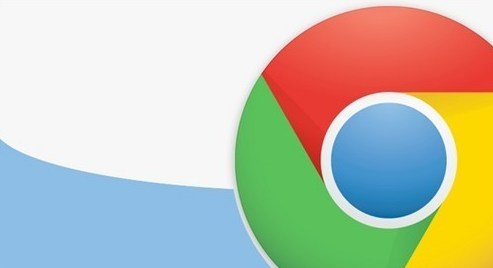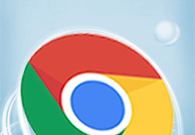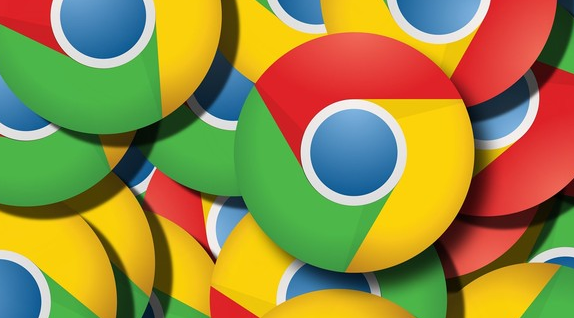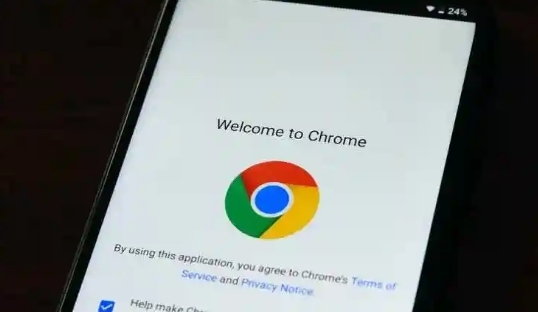谷歌浏览器下载扩展程序步骤
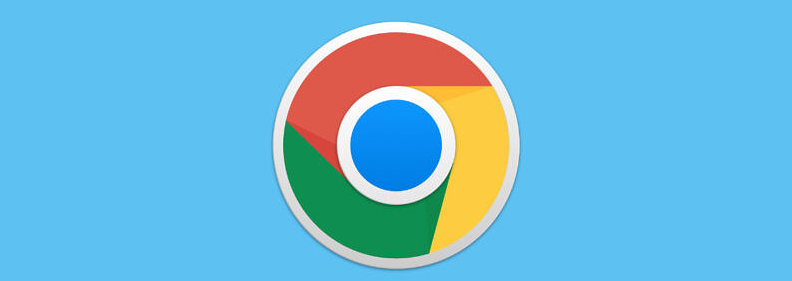
1. 进入扩展程序页面:点击浏览器右上角的三个点,选择“更多工具”,然后点击“扩展程序”。或者在地址栏输入`chrome://extensions/`并按回车键。
2. 打开Chrome网上应用店:在扩展程序页面中,点击右上角的“打开Chrome网上应用店”链接,进入应用店。
3. 搜索插件:在Chrome网上应用店的搜索框中输入想要安装的插件名称或关键词,例如“广告拦截”“密码管理”等,系统会显示相关的插件列表。
4. 选择插件:从搜索结果中选择需要安装的插件,可以查看插件的介绍、用户评价、下载量等信息,以确定是否适合自己。
5. 安装插件:点击插件详情页面中的“安装”按钮,系统可能会提示确认安装,点击“确定”即可开始安装,安装过程通常很快,只需几秒钟时间。
6. 授权设置:有些插件在安装过程中可能需要设置权限,如访问网页内容、修改浏览器设置、获取位置信息等,根据实际需求进行授权即可。